Google Chrome의 내장 번역의 힘 잠금 해제 : 단계별 가이드
당신의 웹 탐색을 방해하는 언어 장벽에 지친? 이 안내서는 Google Chrome의 번역 기능에 대한 간단하고 단계별 연습을 제공하여 다국어 웹 사이트의 원활한 탐색을 가능하게합니다. 전체 웹 페이지, 선택한 텍스트를 번역하고 최적의 효율성을 위해 번역 설정을 사용자 정의하는 방법을 알아보십시오.
1 단계 : 설정 메뉴 액세스
브라우저 창의 오른쪽 상단에 크롬 메뉴 아이콘 (보통 3 개의 수직 도트 또는 3 개의 수평선)을 찾아서 클릭하십시오.

2 단계 : 설정 탐색
드롭 다운 메뉴에서 "설정"옵션을 선택하십시오. Chrome의 설정 페이지가 열립니다.

3 단계 : 번역 설정 찾기
설정 페이지 상단에는 검색 표시 줄이 있습니다. 관련 설정을 빠르게 찾으려면 "번역"또는 "언어"를 입력하십시오.
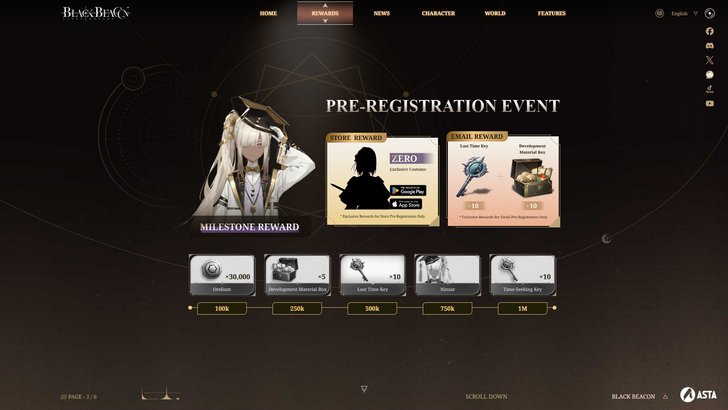
4 단계 : 언어 설정 액세스
번역 설정을 찾으면 일반적으로 "언어"또는 "번역"이라는 옵션이 표시됩니다. 이 옵션을 클릭하십시오.
5 단계 : 언어 관리
언어 설정 페이지에는 지원되는 언어 목록이 표시됩니다. 여기서 언어를 추가, 제거 또는 재정렬 할 수 있습니다.

6 단계 : 자동 번역 활성화
결정적으로, "읽는 언어가 아닌 페이지를 번역하기위한 제안"이 활성화되어 있는지 확인하십시오. 이를 통해 Chrome은 기본 브라우저 언어 이외의 언어로 페이지를 자동으로 소개합니다.
이 단계를 수행하면 Chrome의 번역 기능의 잠재력을 최대한 발휘하여 온라인 경험을 더 매끄럽고 효율적으로 만듭니다.


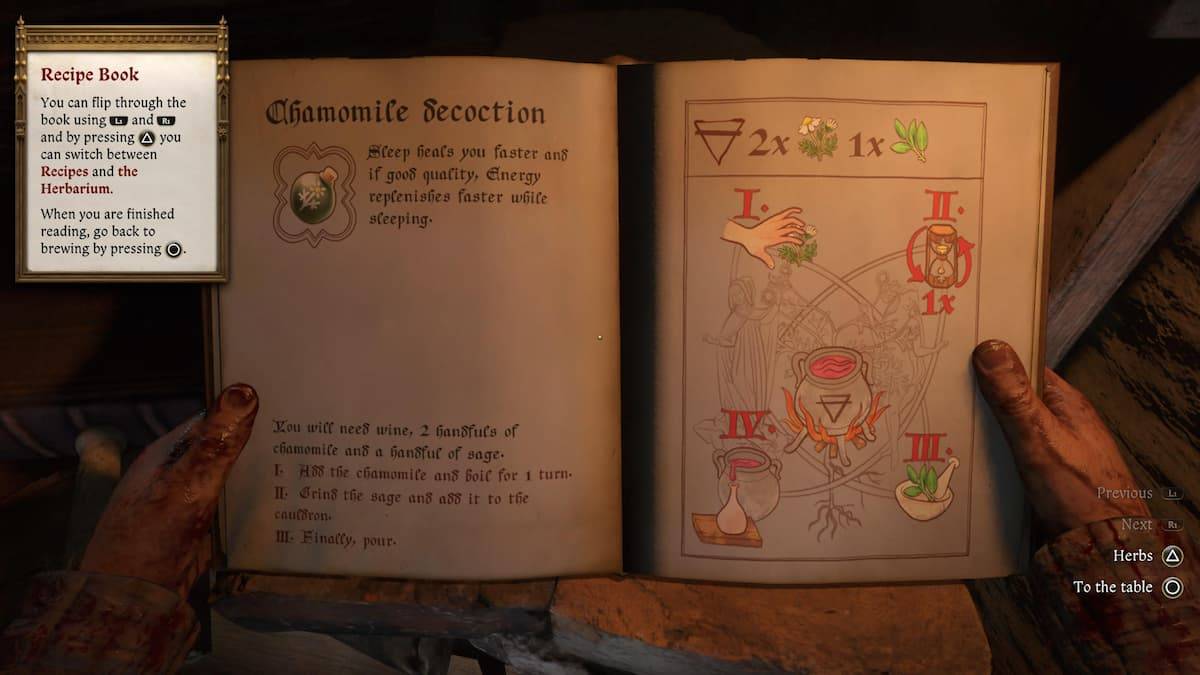


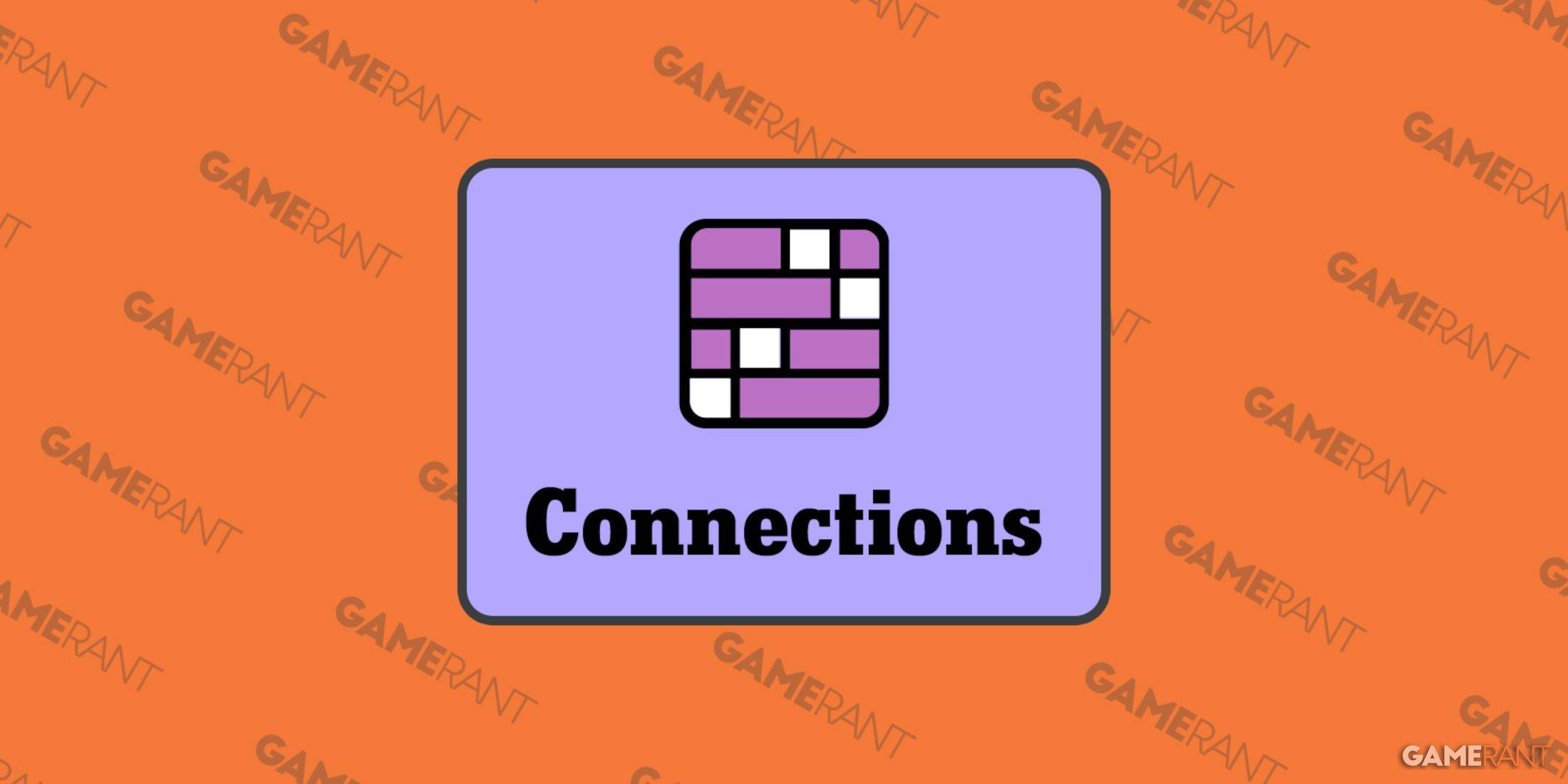
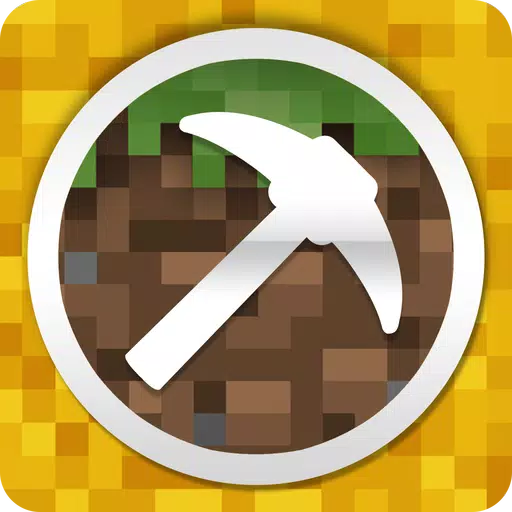


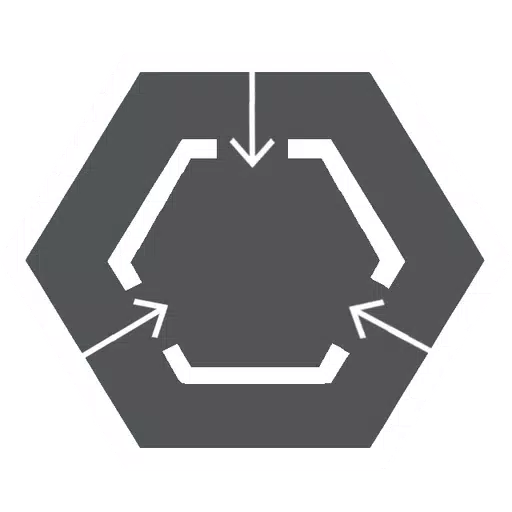




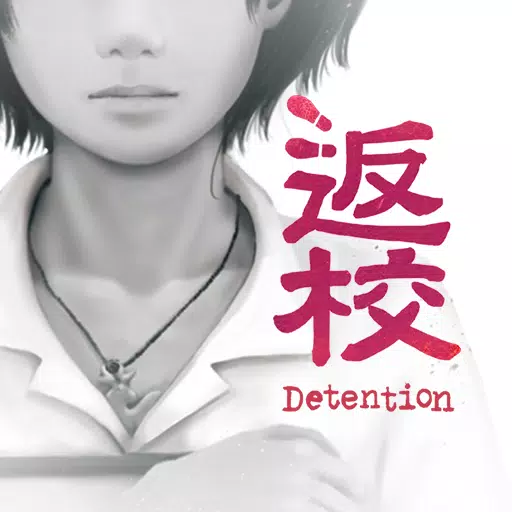
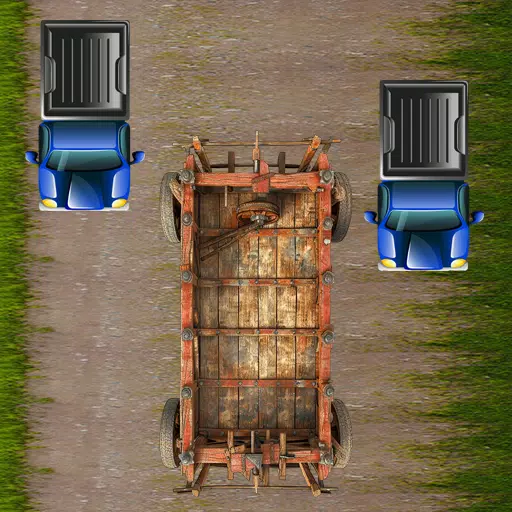








![City Devil: Restart [v0.2]](https://img.icssh.com/uploads/38/1719554737667e52b102f12.jpg)




